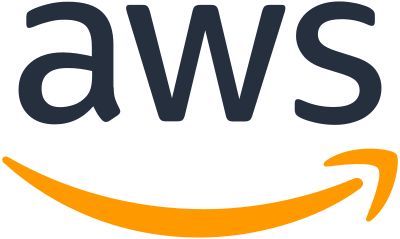1부에서 설명했듯 저희는 AWS의 fargate를 ECS와 연동해 사용하기로 결정했습니다.
2부에서는 클러스터, 태스크를 만들고 나아가 Security Group, Subnet 등의 설정까지 마치도록 하겠습니다.
Cluster
AWS의 ECS에서 클러스터를 생성합니다. 콘솔을 통한다면 다음과 같이 fargate가 기본으로 설정되어 있는 것을 확인할 수 있습니다.
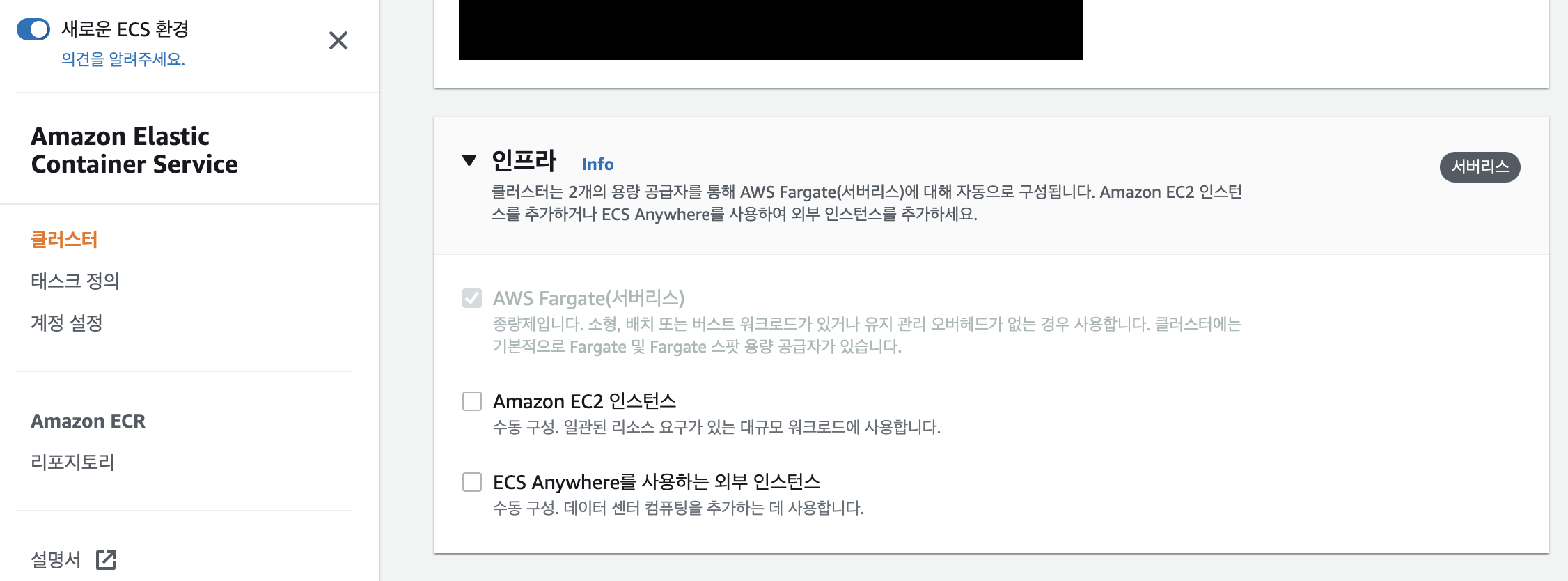
클러스터의 이름을 설정하고, VPC와 서브넷을 지정할 수 있습니다. 새로운 VPC를 만드는 것이 훨씬 간편하고 추후 관리에도 편리하지만, 저희는 기존 VPC 내에 사용하는 리소스들과도 연결을 해야했기 때문에 새로운 VPC를 생성하지 않고 기존 VPC를 지정해 생성했습니다.
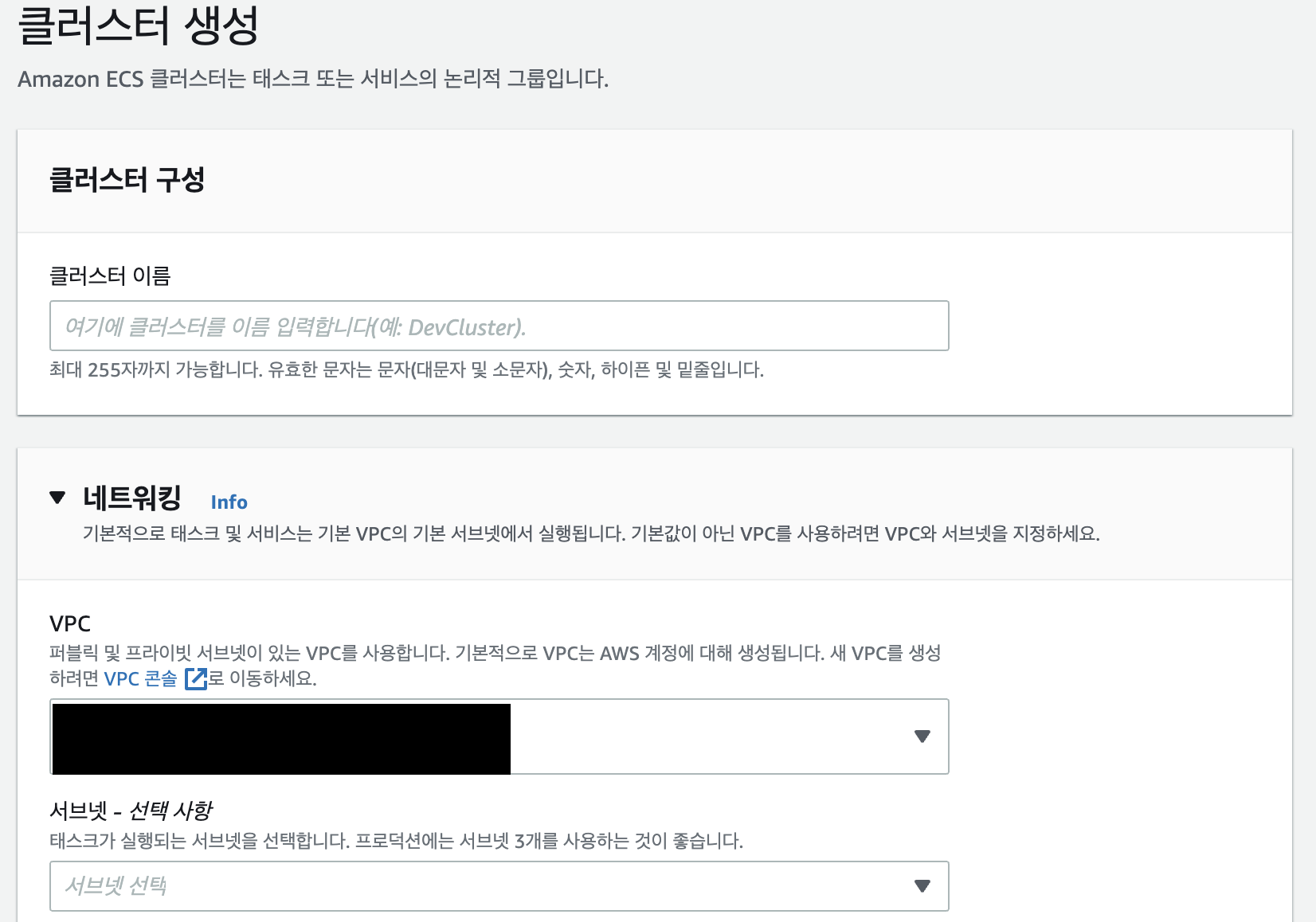
Task definition
태스크를 생성합니다.
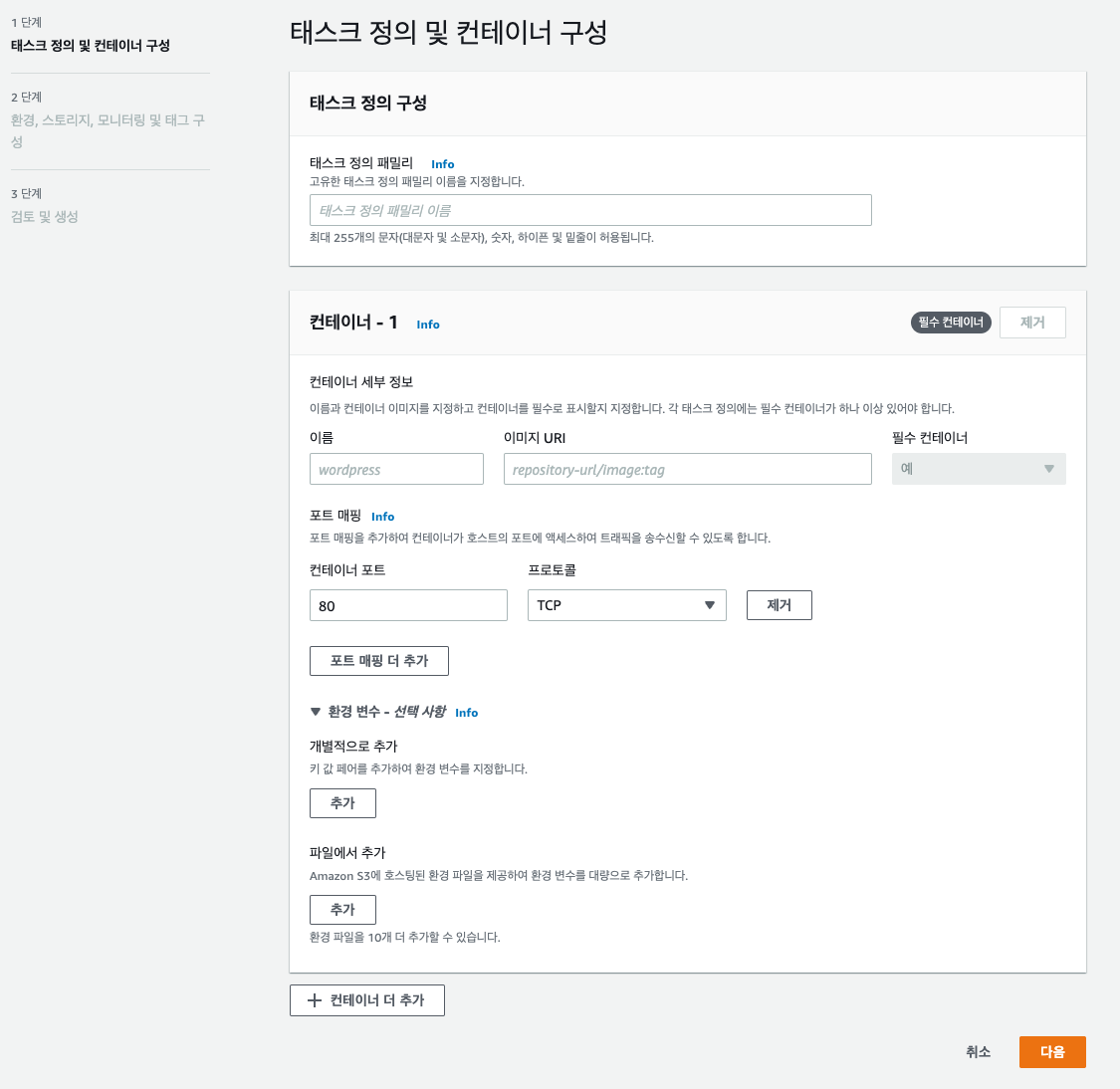
장고와 nginx 총 2개의 컨테이너를 사용하므로 이 단계에서 2개의 컨테이너를 추가하고 포트를 지정해줍니다.
다음 단계에서 아키텍쳐, CPU, 메모리를 선택할 수 있습니다.
CPU의 경우 .25 ~ 4 중 선택할 수 있으며 각 CPU와 조합할 수 있는 메모리를 지정할 수 있습니다.
nginx와 djnago를 같이 사용하는 경우 nginx에 많은 cpu를 부여할 필요가 없다고 설명하는 링크를 찾을 수 있었으나 유의미한 자료를 찾지 못해 저희는 따로 용량을 부여하지는 않았습니다. 이에 대한 자세한 내용은 후술하도록 하겠습니다.
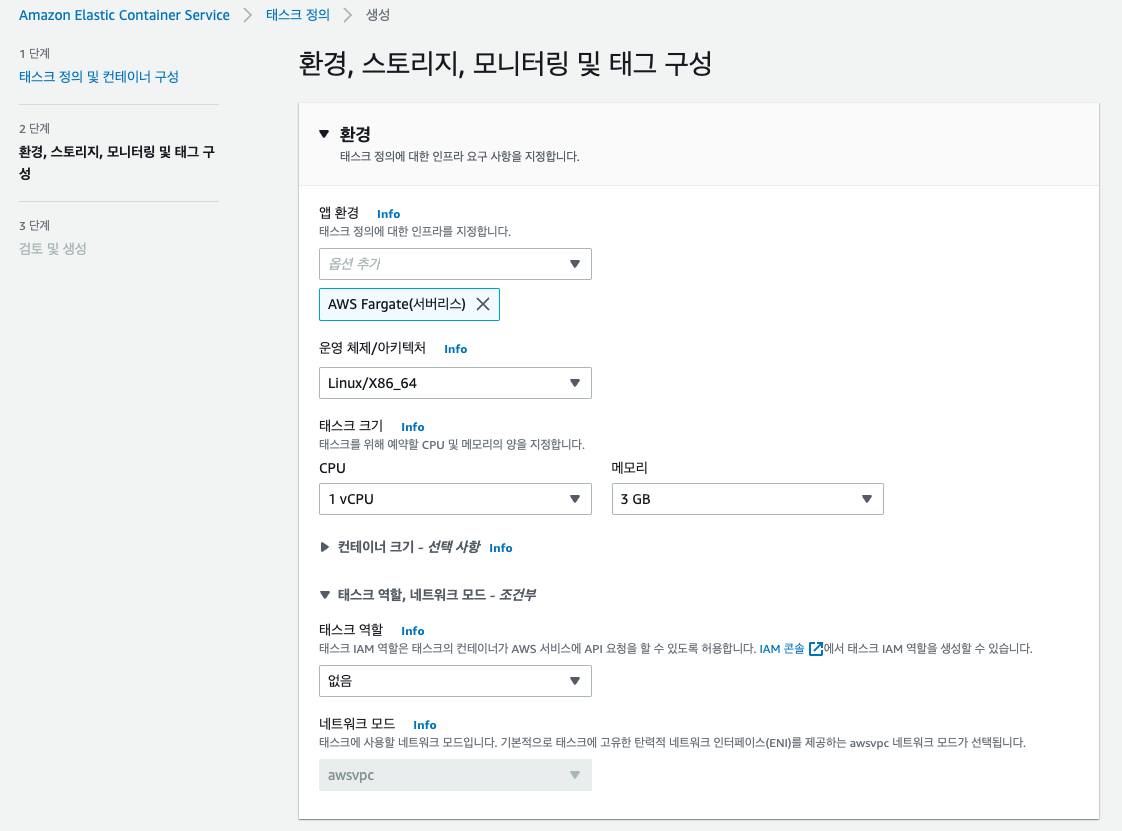
Security group
ECS 서비스의 생성에 앞서, Security group과 Subnet을 먼저 생성해 주어야 합니다.
VPC와 Subnet의 이해가 필요하시다면 다음 링크를 참고해보세요!
VPC 쉽게 이해하기
AWS의 설명에 의하면, Security group은 inbound/outbound 트래픽을 컨트롤 해주는 가상 방화벽 입니다.
그러므로 모든 컴포넌트가 하나의 security group에 속하는것 보다 필요한 inbound/outbound 룰에 따라 여러개의 security group 을 설정해 주는게 좋습니다.
저희는 Application load balancer를 사용 할 것이고, 로드밸런서는 인터넷으로 부터의 https 요청을 허락 할 수 있도록 port 443이 열린 security group 이 필요합니다.
반대로 ECS 서비스의 경우, 인터넷으로부터 로드밸런서를 통하지 않고 들어오는 다이렉트 요청을 허락하지 않는 새로운 security group이 필요합니다. 또한 DB로 사용하는 Redis와 소통할 수 있는 포트를 열어줘야 합니다.
위 설명을 시각화하면 다음 사진과 비슷한 구조가 될 것입니다.

성공적으로 security group을 생성했다면 이제 subnet을 생성하러 가보실까요?
Subnet
Fargate Task가 동작할 ECS 서비스는 안정성을 위해 최소 2개 이상의 subnet을 필요로 합니다.
stackoverflow - Why I should configure a AWS ECS Service with two or more Subnets?
만약 새로운 VPC를 생성하지 않고 기존의 VPC를 사용한다면, IPv4 CIDR block 설정 시 다른 서브넷에 할당된 CIDR block 주소와 겹치는 에러가 발생할 수 있습니다. 이 경우 다음과 같이 수정할 수 있습니다.
Fix 1. 다른 서브넷 주소를 보고 겹치지 않는 CIDR 주소 설정
AWS console의 VPC - subnet 메뉴에서 다른 서브넷들의 주소를 확인할 수 있습니다.
만약 subnet range와 subnet masking의 컨셉과 친숙하지 않다면 다음 유튜브 영상을 추천드립니다. 인포크링크 선정 2022년 최고의 강의!
https://www.youtube.com/watch?v=s_Ntt6eTn94
Fix 2. VPC 내에 새로운 CIDR 추가
VPC 내에 아직 할당되지 않은 큰 범위의 CIDR을 추가해주고, 새로 생성한 CIDR 내에서 subnet에 적당히 할당해주면 됩니다.
서비스를 위해 필요한 2개의 subnet을 생성한 후에는, load balancer에 필요한 subnet을 생성해 줍니다. 각 AZ마다 하나씩, 총 3개를 생성해 지정해 진행했습니다.
Route53
Route53은 AWS가 제공하는 클라우드 DNS 웹 서비스입니다.
상위 요소인 도메인, 하위 요소인 레코드로 구성되며 하나의 도메인 안에 여러 개의 레코드를 가질 수 있습니다.
연결을 하고자 하는 도메인 안에 레코드를 생성한 뒤 레코드 편집을 통해 로드 밸런서의 IP 주소를 라우팅 대상으로 설정할 수 있습니다.
Codedeploy
새로운 deploy를 실행하는 경우 먼저 애플리케이션을 생성한 뒤 생성된 애플리케이션 안에서 배포 그룹을 생성해야 deploy를 진행할 수 있습니다.
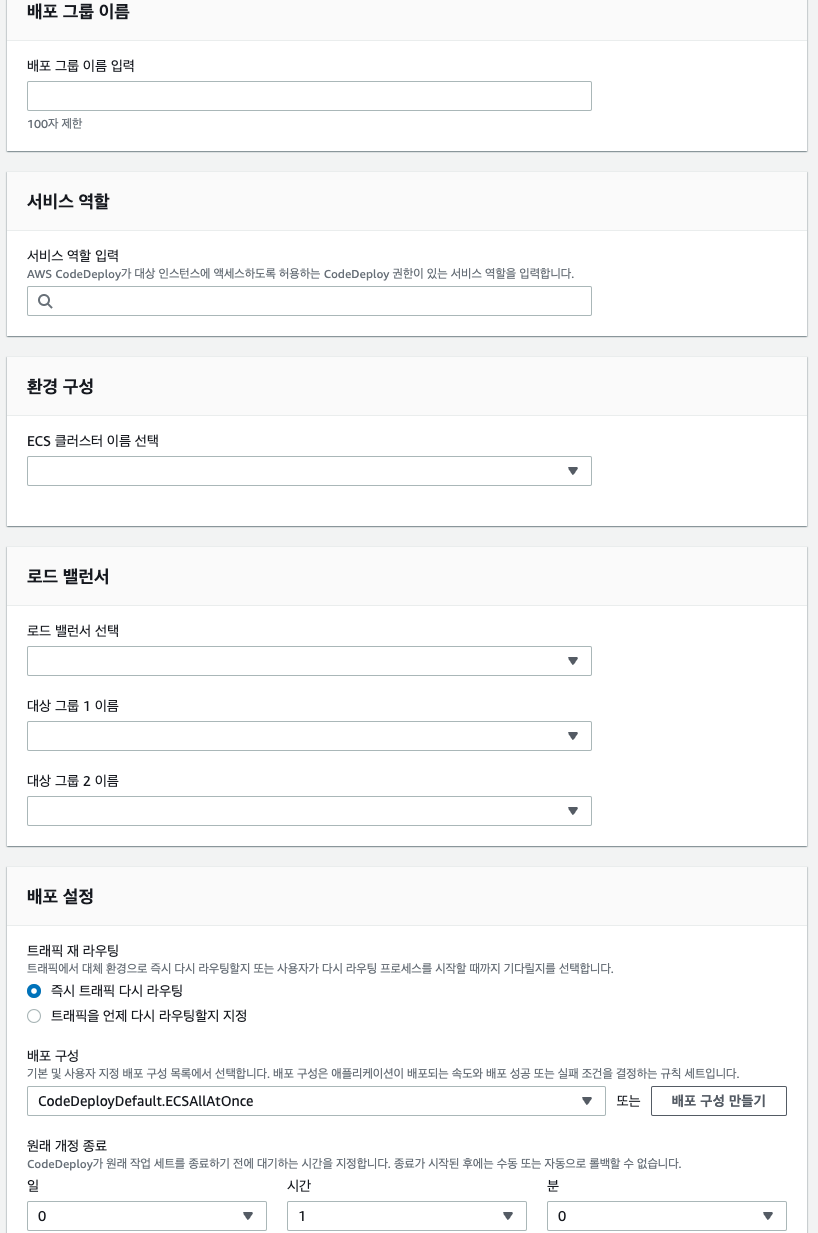
배포 그룹에서는 배포를 진행할 서비스, 클러스터, 로드 밸런서 및 타겟 그룹을 지정할 수 있습니다.
또, Codedeploy에서는 설정을 통해 새로운 배포가 진행되면 원본 작업 세트가 종료되기 전 대기 시간을 지정할 수 있습니다. 이를 통해 실제 배포가 진행된 후 예상치 못한 에러가 발생하는 경우 다시 원본 작업 세트로 되돌리는 등의 작업이 손쉽게 콘솔을 통해 가능합니다.
이로서 AWS와 Docker를 활용한 서버 이미지의 컨테이너화 작업이 모두 완료되었습니다!
3부에서는 1,2부에서 진행한 다양하고 복잡한 단계를 인포크링크에서는 어떻게 CDK를 통해서 관리를 하는지 다루도록 하겠습니다.
보다 상세한 내용 및 시행착오에 대해서는 여기서도 확인할 수 있습니다!